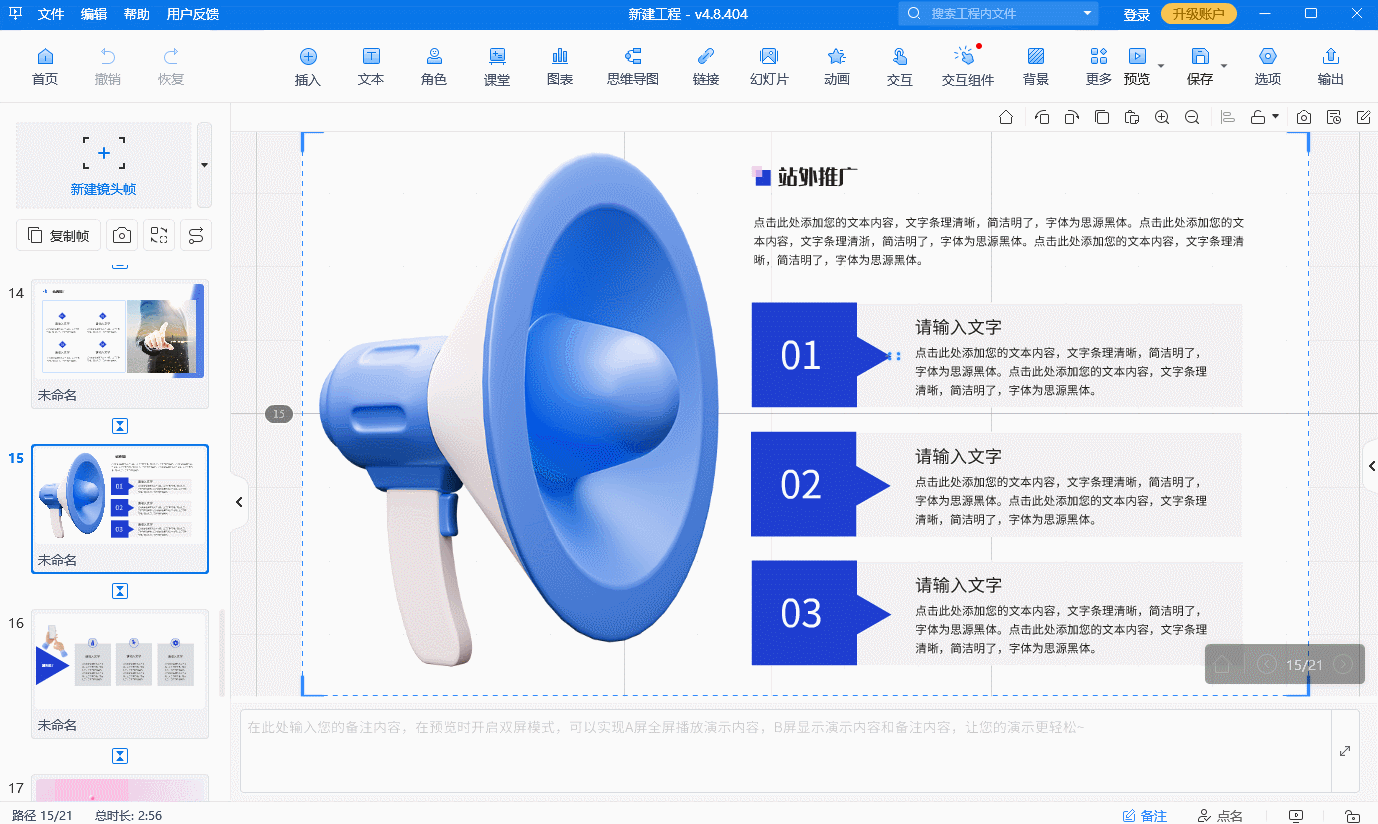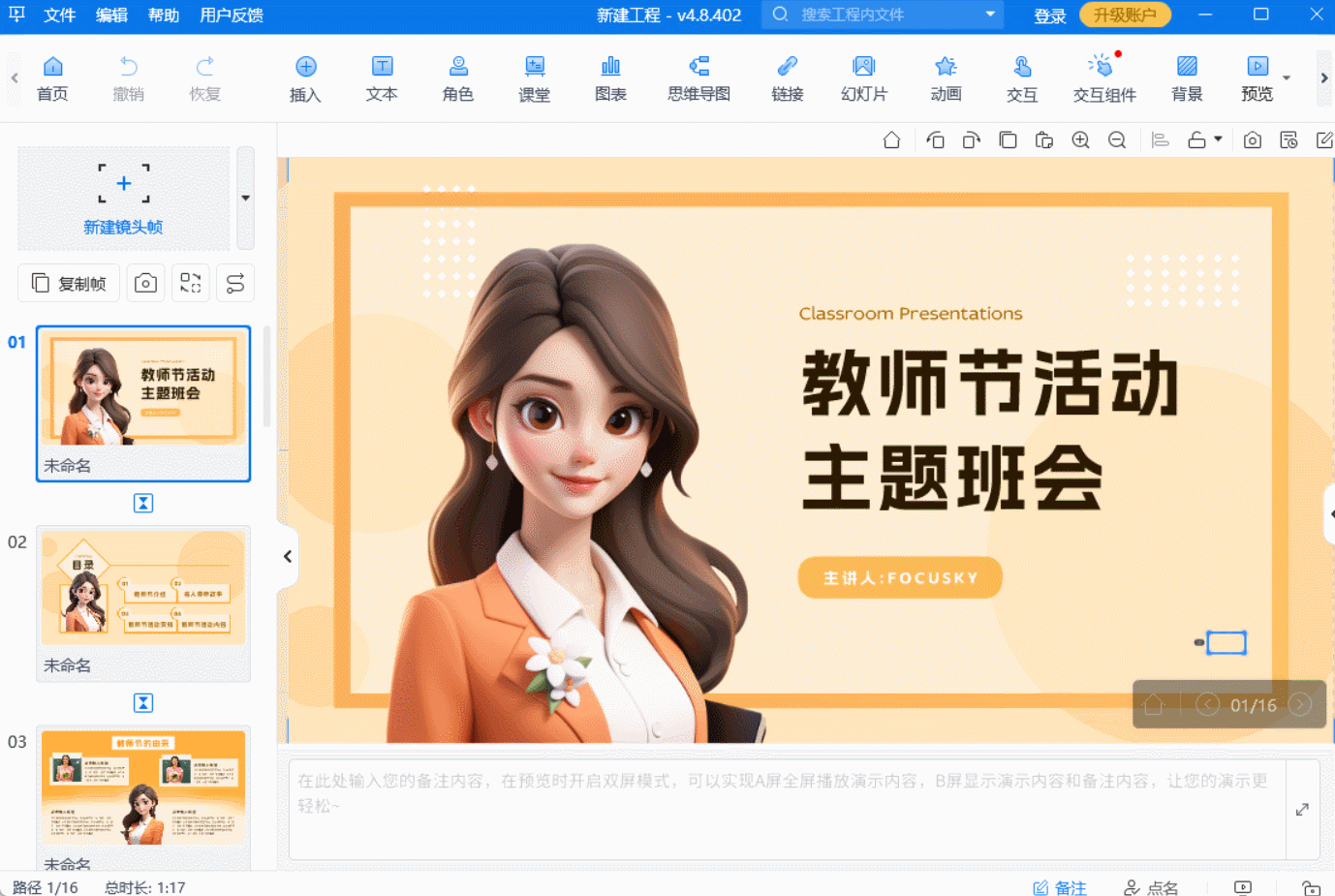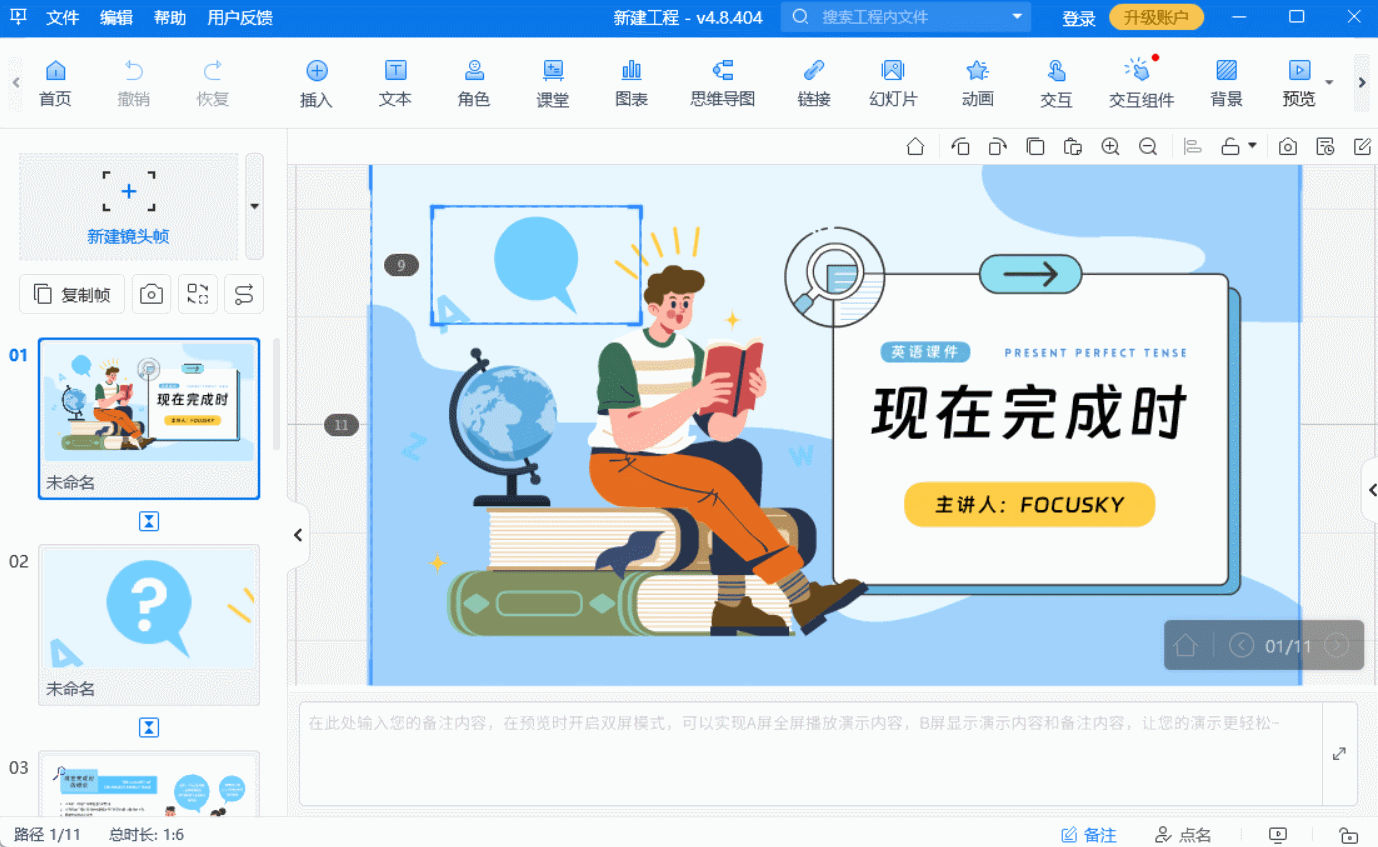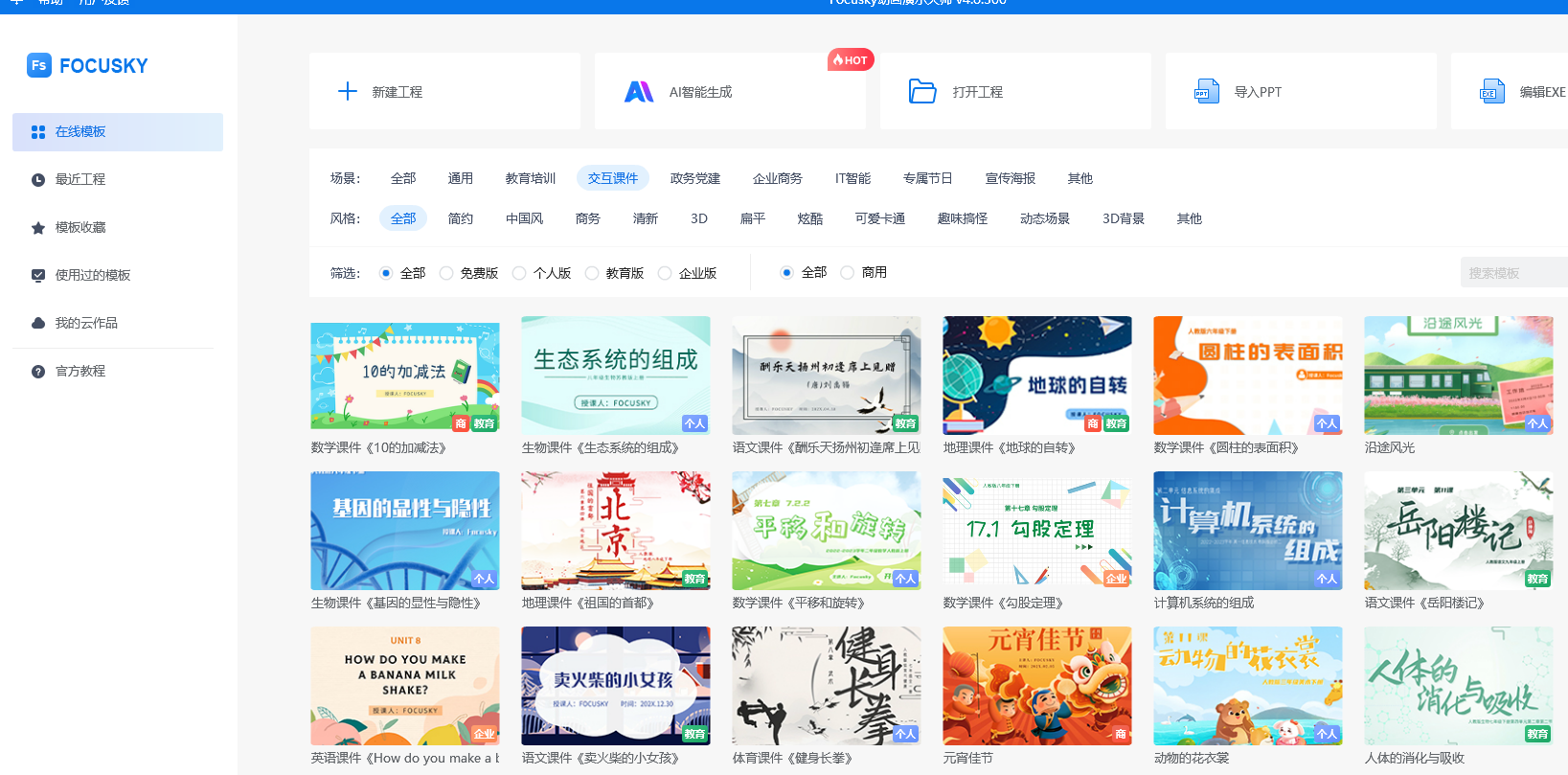ppt怎么做倒计时动画?超详细步骤教你轻松搞定!
在日常工作汇报或重要演讲中,一个吸引人的开场往往能迅速抓住听众的注意力。倒计时动画就是一个不错的开场方式,它能为你的PPT增添一抹亮色,调动起现场的气氛。那么ppt怎么做倒计时动画呢?
我曾经也为此感到困惑,直到我发现了Focusky万彩演示大师这款神器。但在此之前让我们先看看如何在传统的PowerPoint中实现这一功能。
在PowerPoint中你可以通过插入形状和动画效果来制作一个简单的倒计时。比如你可以插入一个数字“3”,然后为其添加一个淡出的动画效果。接着复制这个幻灯片,将数字改为“2”,然后调整动画的延迟时间使其稍晚出现。同样的步骤再做一次,数字改为“1”。这样一来当你播放幻灯片时就会看到一个从3到1的倒计时效果。
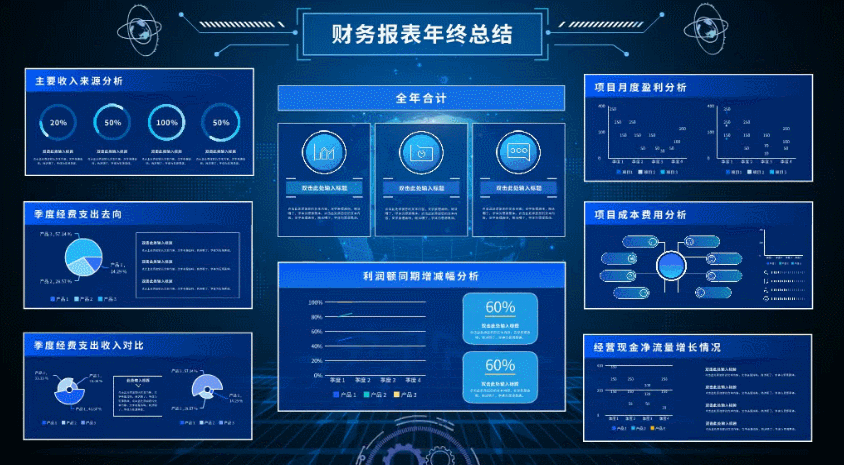
然而这种方法虽然简单但操作起来稍显繁琐。如果你想要更加炫酷、更具个性化的倒计时动画,那么Focusky将是你的不二之选。
Focusky是一款功能强大的演示软件,它不仅提供了丰富的动画效果,还支持多种交互方式让你的PPT更加生动有趣。那么我们就来看看如何使用Focusky来制作一个独特的倒计时动画吧!
假设我们要制作一个从10开始的倒计时动画。首先在Focusky中创建一个新的项目并选择一个你喜欢的模板。
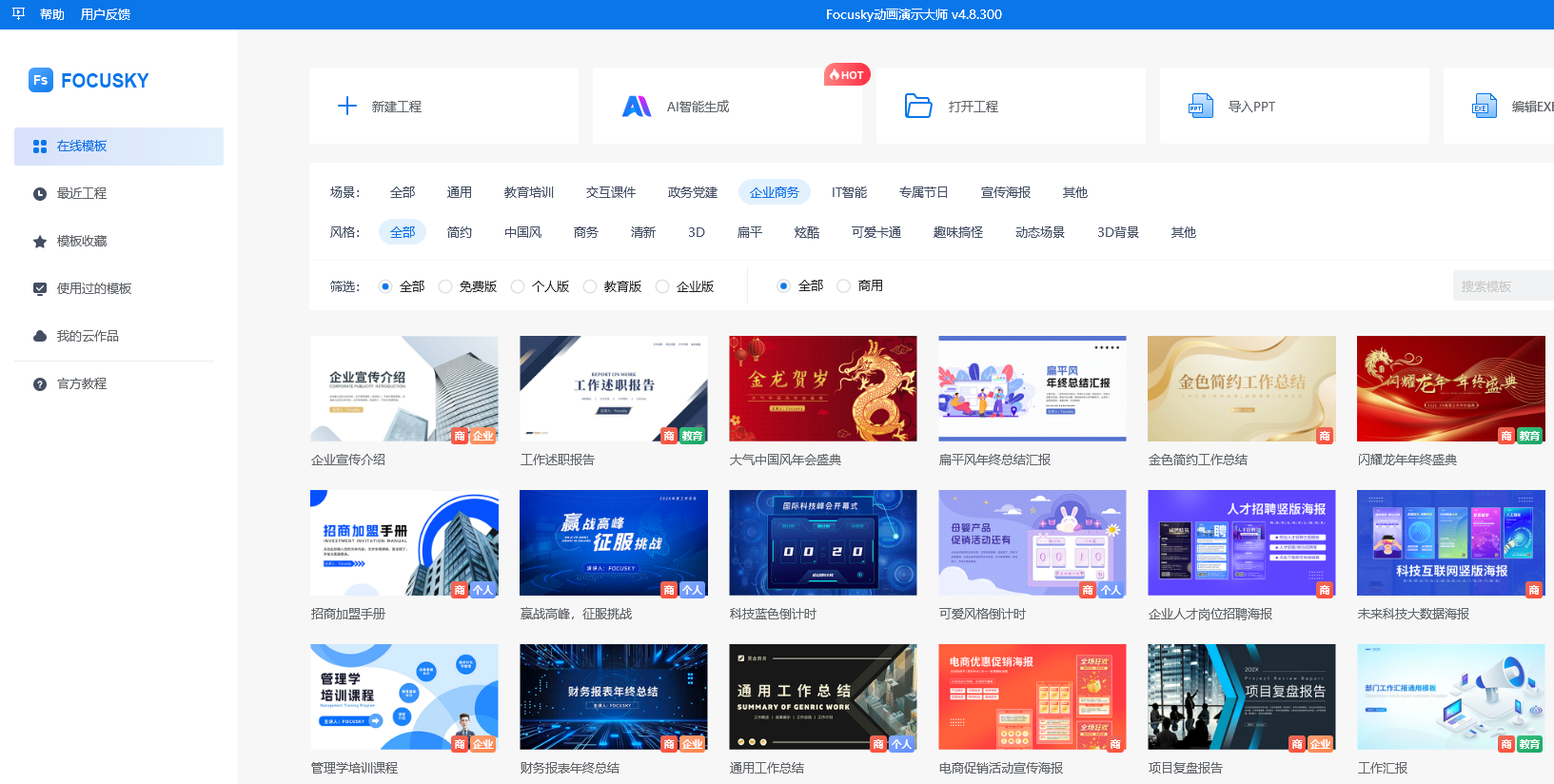
然后直接在课堂测试中加入一个倒计时的效果,有各种不同风格的效果可以选择。
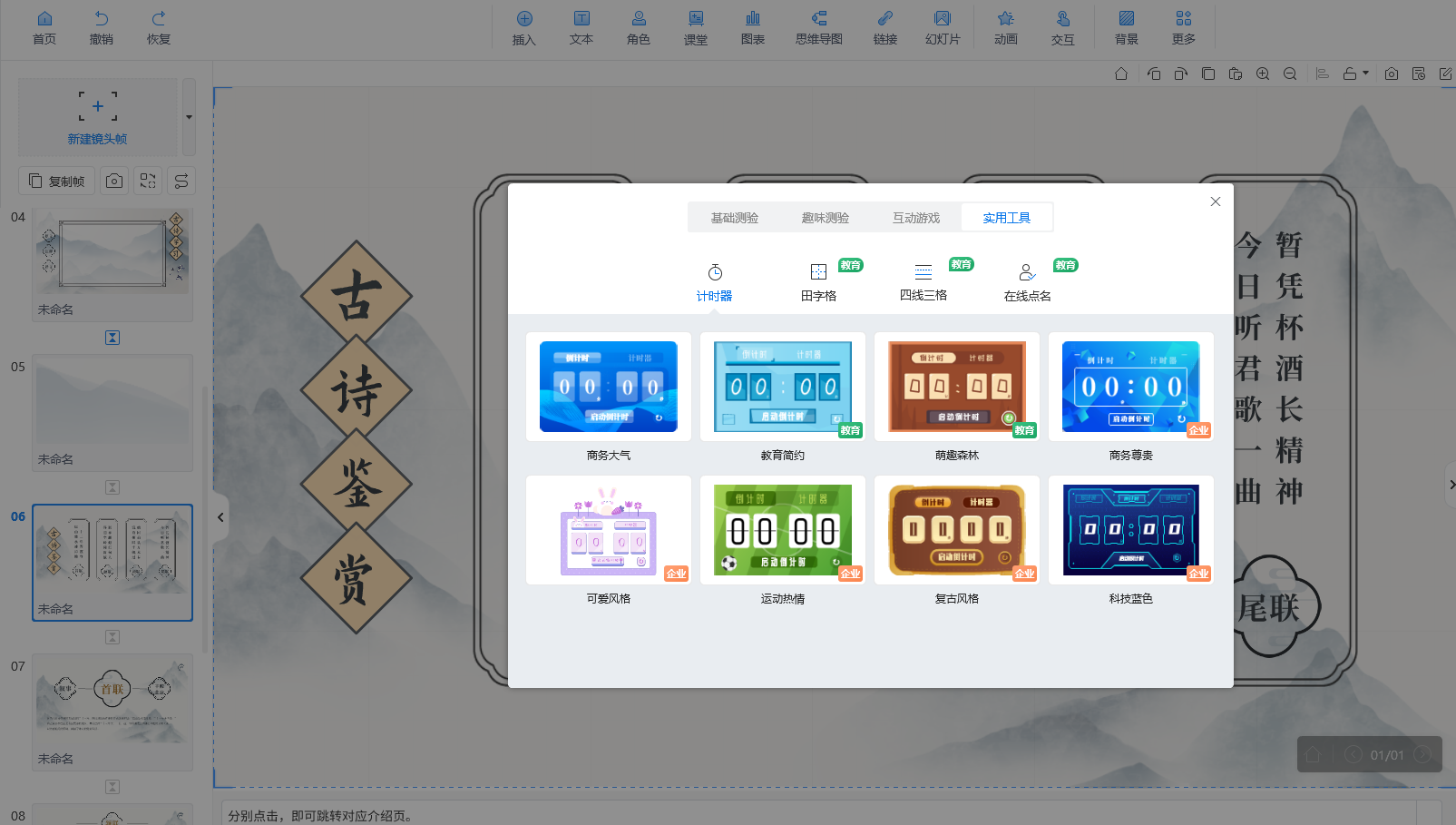
ppt怎么做倒计时动画?在Focusky中你还可以为这些幻灯片添加背景音乐,以增强倒计时的氛围。同时利用Focusky的缩放和旋转功能,你可以轻松地创建出富有动感的演示效果。
当然Focusky的功能远不止于此。你还可以尝试添加更多的动画效果和交互元素,让你的倒计时动画更加出彩。
现在你应该对“ppt怎么做倒计时动画”这个问题有了更深的了解。虽然PowerPoint也能实现类似的效果,但Focusky无疑为你提供了更多的可能性和创意空间。
focusky万彩演示大师官网:https://www.focusky.com.cn/